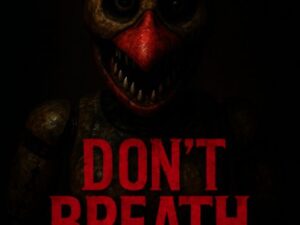<景品表示法に基づく表記>本サイトのコンテンツには、商品プロモーションが含まれている場合があります。
いつものようにTwitterを開くと画面が黒く表示されていた・・!!
この記事を読んでいるあなたのTwitter画面は黒くなっていると思います。
僕もTwitterを開いた途端、画面が真っ黒になっていたので驚いたのですが、Twitterの設定を変更することでいつも通りの画面に戻すことができます。
目次だよ
Twitterの画面が黒くなる理由
Twitterの画面表示がダークモードになっているからかも?

Twitterの画面が黒くなるのは、Twitterの機能の1つ「ダークモード」になっているかかもしれません!
上の画像がダークモードで表示されているTwitterのホーム画面です。
画面が真っ黒になっていて、文字だけが白く表示されています。
もしあなたのTwitter画面が上の画像のように表示されているならダークモードになっている設定を変更するだけで元に戻せますので、この先の記事を参考にしてみてくださいね。
Twitterのダークモードを解除する方法
ホーム画面「もっと見る」をクリックする

Twitterにログインしたらホーム画面を開き、画像の赤枠部分「もっと見る」をクリックします。
設定とプライバシーを開く

上の画像のようなメニュー画面が開くので赤枠部分「設定とプライバシー」をクリックします。
アクセシビリティ➡︎表示をクリック![ついったあーアクセシビリティ]()
上の画像のように「アクセシビリティ、表示、言語」をクリックしたら「表示」をクリック。

赤枠部分「背景画像」を開いたら「デフォルト」を選びましょう。
一応3つの背景画像について紹介すると
- デフォルト➡︎背景を白に
- ダークブルー➡︎背景をダークブルーに
- ブラック➡︎背景をブラックに
と言う感じです。
今回は、黒く表示されるようになってしまったTwitterの画面を白に戻すため「デフォルト」の背景を白を選べばOKです。

ダークモードを使うメリットってあるの?
目への負担を軽減できると言われている
ダークモードを使うメリットは、目への負担を軽減できると言われています。
実際に僕もダークモードを使って1時間ほどTwitterを楽しんでみましたが、目に感じる疲労が無くなった気もします。(あくまで個人の感想ですが)
バッテリーを節約できる
ダークモードにするとバッテリーを節約することができます。
通常の画面でしようとしていると液晶の発光量が多く、電力も多く消費しますがダークモードの場合は発光量を減らすことができるのでバッテリーの持ちも良くなります。
iPhoneをダークモードにすると充電の持ちが2倍近くよくなったと言う意見もあるので、充電の持ちはよくなると思っていいと思います。
デザインがカッコよく見える
通常の画面に比べて、ダークモードで表示する方がデザイン的にカッコよく見えます。
最初は慣れていないので「画面が見にくいなぁ」と思うかもしれませんが、使っているうちに慣れてきます。
Twitterの画面が黒くなったときは背景色を変更しよう!
今回はTwitterの画面が黒くなってしまったときの対処方法について紹介してきました。
対処方法をおさらいすると
- Twitterにログインする
- ホーム画面メニューから「もっと見る」をクリック
- 「設定とプライバシー」をクリック
- 「アクセシビリティ、表示、言語」をクリック
- 背景画像を「デフォルト」にチェック
画面が黒くなって困っている人は参考にしてみてくださいね^^
fa-check-square-oこのブログでは他にもTwitterの便利機能などを紹介しています。
こちらから読むことができるので合わせて読んで行ってはいかがですか?
fa-check-square-o他にもこんな記事がよく読まれています!
fa-hand-o-right【Twitter】パソコンで複数のツイッターアカウントを切り替えるには?
fa-hand-o-right【PC版Twitterを日本語に】パソコン版Twitter画面を英語表記から日本語に変更する方法
fa-hand-o-right【PC版】Twitterのユーザー名変更方法【@〜の後ろ変更する】
このブログの最新記事はこちらから読むことができます!
少しでもこのブログに興味を持った人は、覗いてみてくださいね^^













-サムネイル-150x150.jpg)







-サムネイル-150x150.jpg)











-サムネイル-300x225.jpg)


-サムネイル-300x220.jpg)